-Музыка
- оркестр Поля Мориа ПАДАЕТ СНЕГ
- Слушали: 35613 Комментарии: 0
-Рубрики
- Кулинария (1869)
- выпечка сладкая -1 (96)
- выпечка несладкая-1 (66)
- закуски (64)
- блюда из фарша (58)
- печенье (54)
- выпечка сладкая (51)
- блюда из мяса (50)
- блюда из овощей (50)
- cалаты (50)
- блюда из курицы (50)
- консервирование (49)
- оформление блюд (49)
- торты (49)
- выпечка несладкая (49)
- Рецепты для мультиварки (49)
- блюда из овощей-1 (48)
- полезные советы (48)
- подборка рецептов (48)
- блюда из курицы (46)
- десерты (41)
- тесто (40)
- сладкоежкам (39)
- соусы (32)
- кулинарное видео (31)
- блинчики, оладьи (31)
- супы (28)
- запеканки (28)
- полезные советы-1 (27)
- рецепты опробованные (27)
- подборка рецептов-1 (26)
- салаты -1 (26)
- напитки безалкогольные (21)
- консервирование-1 (20)
- торты-1 (18)
- завтраки (18)
- пирожные (18)
- вкусно, быстро, недорого (18)
- Рецепты для мультиварки -1 (13)
- рулеты (выпечка) (13)
- рецепты для СВЧ (13)
- гости на пороге, готовим быстро (12)
- блюда из мяса -1 (11)
- хлеб (11)
- экономные рецепты (8)
- напитки алкогольные (8)
- бутерброды (8)
- блюда из яиц (7)
- блюда для детей (6)
- рецепты для хлебопечки (6)
- рецепты на каждый день (6)
- гарниры (5)
- куличи и пасха (5)
- блюда из рыбы (5)
- каши (4)
- блюда из рыбы-1 (3)
- блюда из мяса -1 (2)
- Быстрые рецепты. В помощь уставшей хозяйке. (2)
- Про животных (1498)
- Видео (551)
- фотографии (543)
- Рукоделие (1352)
- декупаж (361)
- вязание крючком (234)
- вязание спицами (209)
- шитье (183)
- вязание крючком/ирландия (77)
- Журналы по вязанию (59)
- МК по декупажу (44)
- Видео-уроки (37)
- Мастер-классы (31)
- МК по вязанию (27)
- вязание носков (23)
- Подготовка к Новому году (23)
- Вязание на машине (19)
- вязание крючком - кофточки, джемпера (18)
- вязание крючком - тапочки, сапожки (12)
- Вязание с мехом (11)
- вязание крючком - узоры (10)
- вязание крючком - МК (6)
- вязание крючком - помпоны, рюши, другая отделка (6)
- вязание крючком - жилеты (5)
- вязание крючком - салфетки, подставки, скатерти (4)
- вязание крючком - прихватки (4)
- вязание крючком - манишки (2)
- вязание крючком - болеро (1)
- вязание крючком - костюмы (1)
- Здоровье (1044)
- красота (147)
- лечение кашля (27)
- детям (4)
- Города и страны (902)
- Россия (79)
- Полезные советы (776)
- Дача (350)
- Чистый дом бех химии (131)
- борьба с вредителями на даче (49)
- Фотографии (643)
- Интересные события, факты (528)
- Юмор (329)
- Природа (272)
- Вязание для детей (228)
- подборка разных вязалок (42)
- пинетки, носочки (39)
- шапочки (29)
- платья (21)
- кофточки (16)
- жилетики, безрукавки (13)
- комплекты для малышей (11)
- туники, сарафаны (10)
- пледы, покрывала (9)
- костюмчики (8)
- юбочки (7)
- игрушки (5)
- комбинезоны (5)
- пальто (4)
- топики (3)
- сапожки (3)
- шарфики, манишки (2)
- коврики (1)
- брючки, штанишки (1)
- Разное (199)
- Цветы, растения (186)
- букеты (22)
- Исторические события и известные люди (146)
- Птицы (143)
- Музыка (134)
- Стихи (111)
- Детям (95)
- Уроки Лиру (87)
- Открытки (84)
- Все для похудения! (75)
- Напитки для похудения (13)
- Картинки (72)
- Притчи (68)
- Натюрморты (62)
- Праздники (53)
- Мудрость (50)
- Мультфильмы, видеоролики (50)
- Все для похудения! (49)
- Уроки по интернету (49)
- Искусство, живопись (41)
- Комментарии, благодарности (41)
- Нужные блоги и сайты (36)
- Мое рукоделие (31)
- декупаж (29)
- вязание (2)
- Санкт-Петербург (31)
- Дизайн (28)
- Фотошоп (28)
- Мои рецепты (27)
- Салаты (7)
- Рецепты для мультиварки (4)
- блюда из фарша (2)
- Запеканки и омлеты (2)
- Блюда из курицы (2)
- Блюда из овощей (2)
- Бутерброды (2)
- Рецепты для детей (1)
- Супы (1)
- Десерты (1)
- Уроки по компу (26)
- Анимашки (22)
- Картины разных художников (21)
- Игры, развлечения (14)
- Шитье детям (13)
- Языки (9)
- Мой любимый пушистик (5)
- Праздники (5)
- Фильмы (4)
- Психология (4)
- Книги (4)
- Подсказки для жизни (3)
- Оформление дневника (3)
- Реки, озера (2)
- Уроки по flash (2)
- Закладки по вязанию, путеводитель по сайтам (1)
- Приметы (1)
- Обучение (1)
-Поиск по дневнику
-Подписка по e-mail
-Интересы
-Постоянные читатели
-Сообщества
-Статистика
Записей: 11639
Комментариев: 2192
Написано: 15598
Другие рубрики в этом дневнике: Языки(9), Юмор(329), Шитье детям(13), Цветы, растения(186), Фотографии(643), Фильмы(4), Уроки по компу(26), Уроки по интернету(49), Уроки по flash(2), Уроки Лиру(87), Стихи(111), Санкт-Петербург(31), Рукоделие(1352), Реки, озера(2), Разное(199), Птицы(143), Психология(4), Про животных(1498), Притчи(68), Природа(272), Приметы(1), Праздники(5), Праздники(53), Полезные советы(776), Подсказки для жизни(3), Оформление дневника(3), Открытки(84), Обучение(1), Нужные блоги и сайты(36), Натюрморты(62), Мультфильмы, видеоролики(50), Музыка(134), Мудрость(50), Мой любимый пушистик(5), Мои рецепты(27), Мое рукоделие(31), Кулинария(1869), Комментарии, благодарности(41), Книги(4), Картины разных художников(21), Картинки(72), Исторические события и известные люди(146), Искусство, живопись(41), Интересные события, факты(528), Игры, развлечения(14), Здоровье(1044), Закладки по вязанию, путеводитель по сайтам(1), Дизайн(28), Детям(95), Города и страны(902), Вязание для детей(228), Все для похудения!(49), Все для похудения!(75), Анимашки (22)
Новая версия мощного и удобного редактора фотографий - Домашняя Фотостудия |
Это цитата сообщения Ejkova [Прочитать целиком + В свой цитатник или сообщество!]
Домашняя Фотостудия
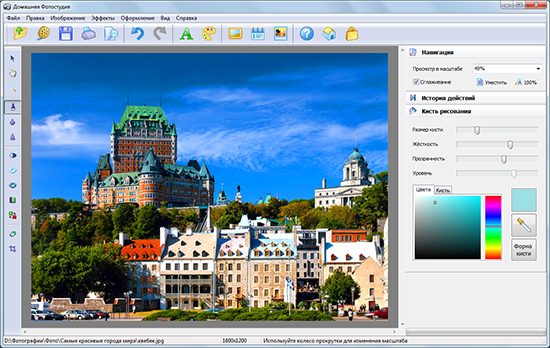

|
ВИДЕО-УРОКИ ПО Adobe Photoshop CS5! |
Это цитата сообщения Лариса_Гурьянова [Прочитать целиком + В свой цитатник или сообщество!]

ПАМЯТКА НАЧИНАЮЩИМ ФОТОШОППЕРАМ
Желаю вам успехов в освоении Adobe Photoshop CS5!
Скачать Adobe Photoshop CS5.
|
Редактируем фотографии |
Это цитата сообщения Lebedeva-3-3 [Прочитать целиком + В свой цитатник или сообщество!]




|
Фантастические, но редко используемые возможности программы фотошоп |
Это цитата сообщения Лариса_Гурьянова [Прочитать целиком + В свой цитатник или сообщество!]

ПАМЯТКА НАЧИНАЮЩИМ ФОТОШОПЕРАМ
Речь идёт о параметрах наложения, а конкретно о функции "Наложить, если".
Этим методом Вы сможете создавать массу различных эффектов, к примеру, данная техника широко используется для смешивания облаков с другими слоями.

|
Красивый текст на картинке |
Это цитата сообщения Lebedeva-3-3 [Прочитать целиком + В свой цитатник или сообщество!]
  |
|
Делаем прозрачный или меняем фон у картинок |
Это цитата сообщения Lebedeva-3-3 [Прочитать целиком + В свой цитатник или сообщество!]
Заходим на сайт Photo editor online, выбираем пункт "Open image from computer" (Открыть изображение с компьютера) и загружаем нужную картинку. Сразу же поменяйте язык программы на русский (меню Language-> Русский язык).

![]() Справа в окне "Слои" Вы увидите миниатюру картинки и колодочку. Щелкните мышкой дважды по колодочке (должна появиться "птичка" в квадратике). Таким образом Вы снимаете блокировку с фона.
Справа в окне "Слои" Вы увидите миниатюру картинки и колодочку. Щелкните мышкой дважды по колодочке (должна появиться "птичка" в квадратике). Таким образом Вы снимаете блокировку с фона.
|
Редактируем фотографии онлайн, делаем прозрачный фон |
Это цитата сообщения Lebedeva-3-3 [Прочитать целиком + В свой цитатник или сообщество!]
|
|
Удобный фоторедактор СмартБрейн |
Это цитата сообщения Душица [Прочитать целиком + В свой цитатник или сообщество!]
Просто отличнейший сайт с замечательным фоторедактором СмартБрейн. Очень рекомендую! Множество фунций для обработки и ретуширования фотографий, в том числе убрать мелкие дефекты с лица, существенно "омолодиться" на фотографии, убрать ненужные блики и затемнения, переделать цветную фотографию в черно-белую, а также добавить эффект живописи - превратить фотографию в самый настоящий портрет кистью.
И все очень просто - нужно лишь загрузить фото с компьютера, и начать работать. Есть инструкция, но в целом и так все очень понятно и наглядно. Так что для новичков в деле ретуширования этот фоторедактор - самое оно.
|
Отличный фотохостинг |
Это цитата сообщения Душица [Прочитать целиком + В свой цитатник или сообщество!]
В последнее время Радикал меня все больше разочаровывает. Слишком уж там много рекламы, даже загрузить изображение невозможно из-за этих постоянно всплывающих рекламных баннеров. Так что стала искать другой фотохостинг, чтобы при загрузке картинки можно было получить и ссылку на фотографию, и код для вставки в сообщение. И вот нашла этот замечательный сайт с очень удобным фотохостингом - и что самое главное, вообще без рекламы! Загрузить фотографию или любое другое изображение очень просто - достаточно просто зайти на главную страницу, сразу видна форма для загрузки. При этом для меня очень важно, что грузится изображение в том виде, в котором оно есть на компьютере,т.е. не сжимается автоматически. Когда изображение загружено, под ним появляются окошечки с кодами - первый код - это как раз для вставки в сообщение например здесь, на ЛиРу, последний - собственно геперссылка (если кому-то нужно отправить по почте). Очень удобно! А кроме того, есть функция мультизагрузки.
Для любителей пофотошопить на сайте есть онлайн фотошоп - это если обработать изображение хочется, а на комьпютере по каким-то причинам подходящего графического редактора нет.
|
Генератор фоторамок |
Это цитата сообщения Lebedeva-3-3 [Прочитать целиком + В свой цитатник или сообщество!]
  |
|
Генератор демотиваторов |
Это цитата сообщения Lebedeva-3-3 [Прочитать целиком + В свой цитатник или сообщество!]
|
Делаем открытки в Paint. Урок 5. |
Это цитата сообщения AnnaDu [Прочитать целиком + В свой цитатник или сообщество!]
Урок 5.
Сегодня будем делать рождественскую открытку!
Коли уж мы сделали рождественскую рамочку, то доведём наше творчество до логического конца – сделаем открытку!
|
Делаем открытки в Paint.Урок 4. |
Это цитата сообщения AnnaDu [Прочитать целиком + В свой цитатник или сообщество!]
|
Делаем открытки в Paint. Урок 3. |
Это цитата сообщения AnnaDu [Прочитать целиком + В свой цитатник или сообщество!]
Украсим рамочку.
(Извините, что урок не "по дате", просто я готовила его несколько месяцев назад...)
Предположим, вы хотите как-нибудь украсить имеющуюся у вас рамочку. Торжество момента, может быть, требует этого или картинка, которую вы хотите «облачить», скажем, не совсем выразительная … Ну, хотим и всё!!!«Скоро, скоро Новый год!...» . Думаю, момент приближается довольно торжественный.Для примера возьмём уже знакомую нам рамочку:
Украшать её будем вот этой чудесной рождественской ветвью:
|
Делаем открытки в Paint. Урок 2. |
Это цитата сообщения AnnaDu [Прочитать целиком + В свой цитатник или сообщество!]
Урок 2.
Для закрепления пройденного на первом уроке материала сегодня будем делать вот такую простенькую открыточку:
|
Делаем открытку в Paint.Урок 1. |
Это цитата сообщения AnnaDu [Прочитать целиком + В свой цитатник или сообщество!]
Урок 1.
Итак, приступаем к созданию нашего первого шедевра! Я не буду рассказывать о самой программе и её функциях, потому что думаю, чтобы пощёлкать по кнопкам и прочитать справку в целях изучения программы будет достаточно максимум часа. А мы приступим сразу к практическим занятиям!Сейчас мы с вами будем делать вот такую открытку:
|
Графический редактор Мастер Эффектов 5.0 2012 года |
Это цитата сообщения serbucna [Прочитать целиком + В свой цитатник или сообщество!]
Графический редактор Мастер Эффектов 5.0 2012года.
Это цитата моего ЛиРушного друга.По некоторам причинам,он просил не публиковать ссылку на него.Хотя бы таким образом,хочу сказать ему-СПАСИБО САША !

Мастер Эффектов — это специализированный фоторедактор, с помощью которого пользователь может стилизовать и отредактировать свои фотографии и другие изображения. Функции, которые предлагает программа, весьма оригинальны по сравнению с большинством фоторедакторов. Мастер эффектов содержит более полусотни эффектов, как традиционных, так и весьма необычных.

Основные возможности программы
- Поддержка форматов BMP, JPEG, GIF, TIFF, PNG.
- Настройка яркости, контраста и цветового баланса.
- Обрезка и изменение размеров изображения.
- Более 50 эффектов, 100 рамок и 8 видов композиции.
- Более 40 тысяч комбинаций эффектов!
- Высокая скорость работы.
- Интуитивно-понятный интерфейс.
- Удобный диалог печати.
- Возможность добавления надписей.
Мастер Эффектов — это новая программа для обработки фотографий при помощи разнообразных фильтров. С её помощью можно полностью преобразить любое изображение. Программа позволяет использовать более 50-ти эффектов, включая как традиционные, так и оригинальные. Вы сможете увидеть свои фотографии на фоне дождя и снега, в тумане и под облаками, добавить солнечный свет или закружить в потоке тайфуна...


Мастер Эффектов обладает интуитивно понятным интерфейсом и прост в освоении. Уже через пару минут вы сможете легко обрабатывать и оформлять фотографии, комбинировать эффекты и многое другое. Как и в любом графическом редакторе, перед применением эффектов вы можете настроить яркость и контрастность фотографии, отрегулировать цветовую гамму, изменить её размер или обрезать. А после обработки легко добавить небольшую надпись.
Мастер Эффектов делает возможным не только обработку, но и оформление фотографий. В его арсенале содержится более 100 рамок и масок, которые украсят портреты, пейзажи и даже простые сюжетные снимки. Важно, что эффекты можно применять как до, так и после оформления фотографии. Сочетание эффектов и обрамления — одна из самых главных функций программы. Например, вы можете наложить классическую рамку, а затем, при помощи эффектов освещения, добавить реалистичный солнечный свет по её контуру...
Информация о программе
Год выпуска: 2012
Жанр: Графический редактор
Разработчик: AMSSoftware
Сайт разработчика: http://ams-soft.ru/
Язык интерфейса: Русский
Тип сборки: Standard
Разрядность: 32/64-bit
Операционная система: WindowsXP, Vista, 7
Скачать Мастер Эффектов 5.0
Архив 27,5 МБ на Яндекс.Народе
Процедура лечения
1. Установить программу, не запускать её.
2. Копировать с заменой Form.lst в корневую папку программы (C:\Program Files\Мастер Эффектов).
|
Водяной знак- элементарно! |
Это цитата сообщения limada [Прочитать целиком + В свой цитатник или сообщество!]
Водяной знак- элементарно!
Добрый день!
Я уже писала, как можно нанести на фото водяной знак. Это 3 вариант. Он достаточно простой и делается за 5 минут.
И так!
Откроем нужное фото:

Напишите нужный текст на фото, любым цветом (нажав на панеле инструментов на значек с буквой Т)
|
ЛУЧШИЕ УРОКИ ПО ФОТОШОПУ В ИНЕТЕ. |
Это цитата сообщения милена70 [Прочитать целиком + В свой цитатник или сообщество!]
http://blogs.mail.ru/mail/tatka-45/4AFD6A4FE863D9DC.html
ЛУЧШИЕ УРОКИ ПО ФОТОШОПУ В ИНЕТЕ...



Начало работы,Основные приемы при работе и Справочные сведния:
____________________________________________________________
Как лучше — если Photoshop будет на русском или на английском?
Без сомнения, на английском! Понимать там ничего не нужно и без перевода
обойтись легко! А на русском переводы все разные и сложно будет
понимать уроки — все уроки на сайте make-avatar объясняются с английским
фотошопом да и уроки в «примерах в разрезе» тоже все на английском.
Фотошоп не печатает на русском.
Вполне возможнор,что шрифт,который вы скачали просто не поддерживает
русский язык,чтобы это проверить попытайтесь например написать русский
текст этим шрифтом в Word,если и там шрифт не пишет по русски,то значит
он поддерживает только латиницу и вам следует искать русский похожий
шрифт в соответствующем сообществе,ориентированном на поиск шрифтов.
У меня почему-то на картинке всё черно-белое, без цвета.
Поменяйте при создании нового документа в Color Mode настройку на «RGB
color». Если картинка – просто выделите ее Rectangular Marquee Tool,
затем жмите копировать (Edit >> Copy или просто Ctrl+C),
создавайте новый документ с RGB color и жмите вставить: Edit >>
Paste (Ctrl+V)
непонятно с чего вдруг отключились практически все фильтры
остались только некоторые из разделов Blur, Noise, Sharpen, Stylize и Other
что делать?
Вы создали, загрузили файл с 16 бит на канал. Другие фильтры и не должны
работать. Поставьте 8 Бит ( Imade | Mode | 8 Bits/channel) и все
фильтры заработают.FAQ
Где найти уроки
Большая статья,для тех,кто хочет стать автарщиком,советую прочитать начинающим
Где скачать кисти
часто спрашиваемые эффекты
________________________
Установка,Настройка:
________________________
скачать фотошоп+ключи и русик
Как усьтановить и крякнуть
Полное удаление Photoshop CS 2 из системы
как установить шрифты/плагины/кисти/стили и т.п.
Как удалить русификатор из Photoshop CS 2
Перечисление панели инструментов(скрин на английском),чтобы не спрашивали потом,что это такое,когда вам отвечают на вопрос
Электронный справочник по фотошопу,сначала посмотри здесь,прежде чем спросить ЧТО ЭТО?Общие установки программы Photoshop
Память и кэш-память изображения
Основные установки
Сохранение файлов
Отображение и курсоры
Прозрачность и цветовой охват
Единицы измерения и линейки
Направляющие линии и сетка
Дополнительные модули и рабочий диск
Использование диалогового окна Preset Manager
Библиотеки образцов
Восстановление или замещение образца
Сохранение подмножества образцов в отдельной библиотеке
Сохранение нового образца в новой библиотеке
Преобразование файла формата PDF в формат программы Photoshop PSD
Маленькие секреты настройки фотошопаНедостаточно места на рабочем диске,чтобы запустить фотошоп или фильтр
перевод названий инструментов и т.д.
панель Инструментов
Перечисление панели инструментов на английском языке
Что такое цветовые каналы изоражения
Что такое растровое изображение и Пиксел
Что
такое режимы изображения(приготдится тем,у кого проблемы с тем,что все
вдруг стало серым и никакимим цветами кроме серого не красится и
наподобие этого)
Что такое смешивание слоев и для чего его применяют
Как изменить размер изображения:
Изменение размера Холста(как изменить размер изображения,без)
Переворачивание изображения
Выделени,Основы
перемещение фона
прозрачный фон
изменение размера только одного слоя
как уменьшить вес изображения или анимации
как делать скриншоты
почему не получается делать скриншоты
Как создать текстуру и кисть
|
Убираем ненужный элемент с картинки |
Это цитата сообщения Lebedeva-3-3 [Прочитать целиком + В свой цитатник или сообщество!]
Часто скачивая с интернета картинки, мы сталкиваемся с таким неприятным явлением, как наличие логотипов, водяных знаков и надписей. Что делать в таком случае? Миниатюрная программа Inpaint позволяет удалять нежелательные элементы на картинке или цифровой фотографии, такие как ненужные объекты, текст, случайно попавшие элементы.
Программа реконструирует фоновую поверхность.
Вот что было

А вот что получилось

СКАЧАТЬ ПРОГРАММУ INPAINT МОЖНО ЗДЕСЬ
|
| Страницы: | [2] 1 |











